Olá amigos da TI! Neste artigo vou te ensinar como Configurar uma rede e Compartilhar pastas no Windows 7 e Windows 10.
Nós iremos usar a Central de Rede e Compartilhamento no Windows 7 e Windows 10, que podemos acessar através do ícone de rede próximo do relógio ou no Painel de Controle do Windows.
Mas antes, se você ainda não se inscreveu em nossas redes sociais, não perca tempo. Clique nos links abaixo e confira nossas dicas e os melhores treinamentos online de TI para alavancar sua Carreira Profissional!
Facebook Youtube Google+ Twitter Linkedin
A Central de Rede e Compartilhamento do Windows é uma ferramenta essencial para visualizar e Configurar rede no Windows 10 e Windows 7.
Compartilhar arquivos entre Windows 10 e Windows 7 e outras versões do Windows é essencial para agilizar os processos em uma empresa. Imagine no mundo atual se cada usuário trabalhasse de forma independente em seus computadores…
E você como Profissional de TI deve saber como Configurar Rede no Windows e compartilhar arquivos e pastas entre versões do Windows, ou até mesmo outros sistemas operacionais, como o Linux.
Passos para Configurar a Rede no Windows 10 e Windows 7
Para Configurar a rede entre Windows 7 e Windows 10, nós iremos realizar as seguintes configurações no Windows:
- Alterar o nome do computador e o grupo de trabalho;
- Ativar a descoberta de rede no Windows;
- Configurar o endereço IP no Windows;
- Compartilhar uma pasta no Windows.
Alterar para Rede Doméstica no Windows
O primeiro passo é alterar para Rede Doméstica no Windows abrindo a Central de Rede e Compartilhamento. Para isso, basta clicar com o botão direito no ícone de rede próximo do relógio do computador, e depois em Abrir Central de Rede e Compartilhamento.
Em todas as versões do Windows, o aplicativo também está localizado no Painel de controle. No Windows 7, basta clicar em Iniciar e o Painel de controle será listado no lado direito do menu Iniciar. No Windows 8.1 e no Windows 10, basta clicar com o botão direito do mouse no Menu Iniciar e escolher o Painel de controle na lista.
No Painel de Controle, você pode clicar na categoria Rede e Internet e, em seguida, clicar em Central de Rede e Compartilhamento . Se você estiver na visualização de ícone, basta clicar diretamente na Central de Rede e Compartilhamento.
No topo, é possível visualizar o tipo de rede, o tipo de acesso, as informações do grupo doméstico e as informações de conexão. A primeira coisa a entender sobre esta informação é o tipo de rede do Windows, que está listado diretamente abaixo do nome da rede.
Isso é muito importante porque, quando você está conectado a uma rede privada ou doméstica, há muitas configurações de compartilhamento definidas por padrão no Firewall. Isso significa que outros podem encontrar seu computador na rede e possivelmente acessar pastas compartilhadas.
LEIA TAMBÉM:
Como bloquear programas no Windows 7, 8 e 10 via GPO
Espaço de Armazenamento-RAID 5 Windows 8.1 e Windows 10
AppLocker – Como bloquear aplicativos no Windows 7, 8.1, 10
O Windows normalmente tentará descobrir isso automaticamente para que, quando você se conectar a uma rede WiFi pública, usará o perfil público e não o privado. Às vezes, o Windows irá perguntar se você deseja ativar o compartilhamento ou encontrar dispositivos quando você se conectar a uma rede.
Você também pode alterar manualmente o tipo de rede para público ou privado, dependendo do tipo de privacidade que você deseja.
Como alterar o tipo de rede no Windows 7, 8 e 10?
Abaixo eu gravei um vídeo no meu canal do Youtube explicando com mais detalhes como mudar de rede pública para privada no Windows.
Configuração de Rede Windows 10 e Windows 7
Após configurar o tipo de rede, será necessário abrir as configurações de compartilhamento avançado, o principal local para gerenciar como seu computador se comunica com o resto da rede.
No Windows 7, você tem dois perfis: Doméstica ou de Trabalho e Pública. Apenas um perfil pode estar ativo por vez.
No Windows 8 e 10, você possui três perfis: Particular, convidado ou público e todas as redes . Basicamente, são as mesmas configurações do Windows 7, mas com algumas divisões.
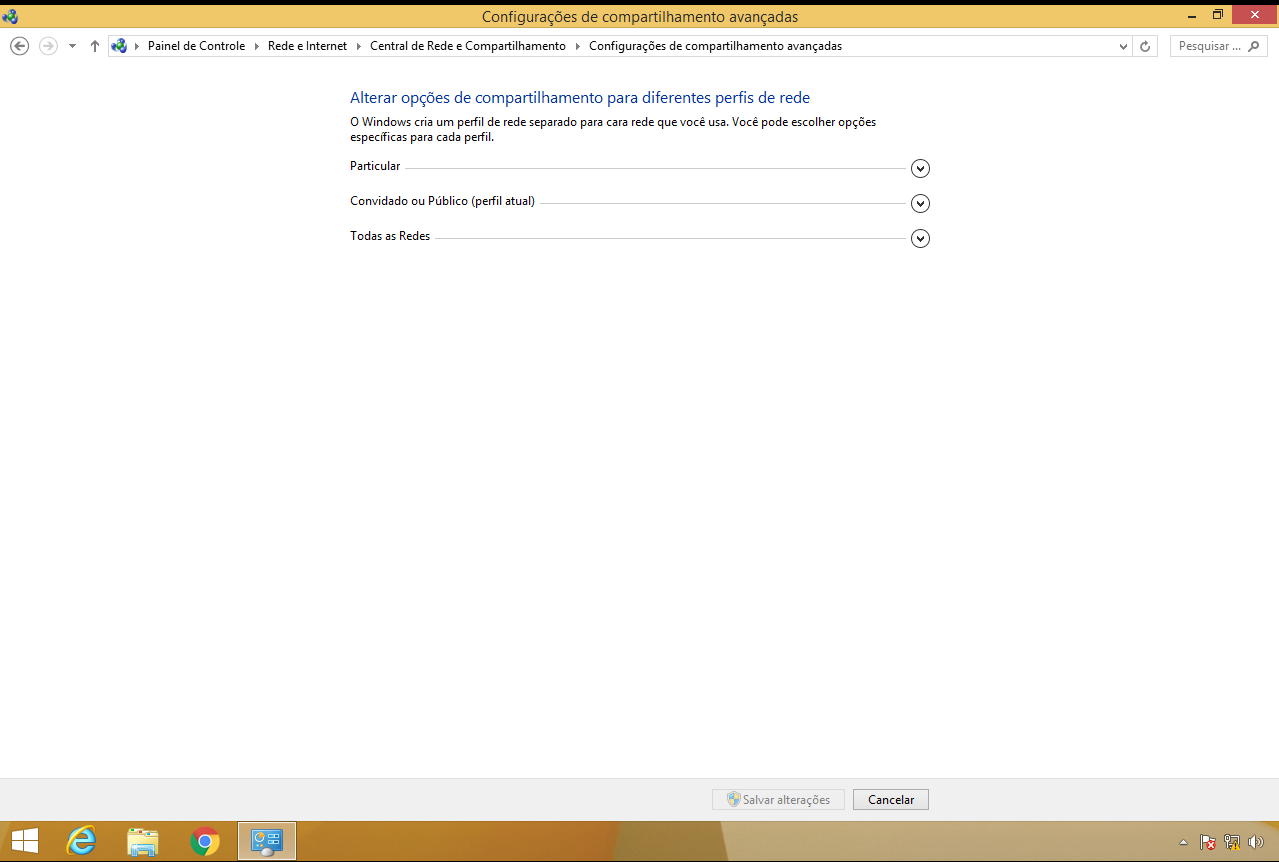
Em configurações avançadas no Windows, nós podemos realizar as seguintes configurações:
- Descoberta de rede – Esta configuração por padrão está ativada para redes privadas e significa que seu computador pode ser visto por outros computadores e vice-versa. Quando você abre o Windows Explorer, você pode ver o nome de outro computador conectado à sua rede.
- Compartilhamento de arquivos e impressoras – Esta configuração permite que outras pessoas acessem pastas e impressoras compartilhadas em seu computador.
- Conexões do Grupo Doméstico – Conexão do Grupo Doméstico e uma outra maneira de Compartilhar arquivos e pastas no Windows.
- Compartilhamento de pasta pública – Permiti salvar arquivos na pasta pública para ficar disponível para qualquer pessoa na rede. Se habilitar essa opção, tome cuidado para não compartilhar arquivos importantes na pasta pública.
- Compartilhamento de Mídia – Essa opção transforma seu computador em um servidor para que você possa transmitir música, filmes e imagens para outros dispositivos na rede, como um vídeo game, televisão, etc.
- Conexões de compartilhamento de arquivos – Isso sempre deve ser configurado para usar criptografia de 128 bits, a menos que você precise compartilhar arquivos com sistemas antigos.
- Compartilhamento protegido por senha – Se ativar essa opção, quando outros usuários tentarem acessar uma pasta compartilhada no seu computador, será necessário digitar um nome de usuário e senha que está cadastrado no seu computador.
Se estiver usando o Windows 8 ou Windows 10, expanda todas as redes para exibir o restante das configurações.
Como configurar rede no Windows 10 e Windows 7?
Veja com mais detalhes como configurar rede no Windows 10 e Windows 7 no vídeo abaixo:
E para manter-se sempre bem informado, CLIQUE AQUI e assine gratuitamente nossa newsletter para receber os novos artigos!
Até mais…

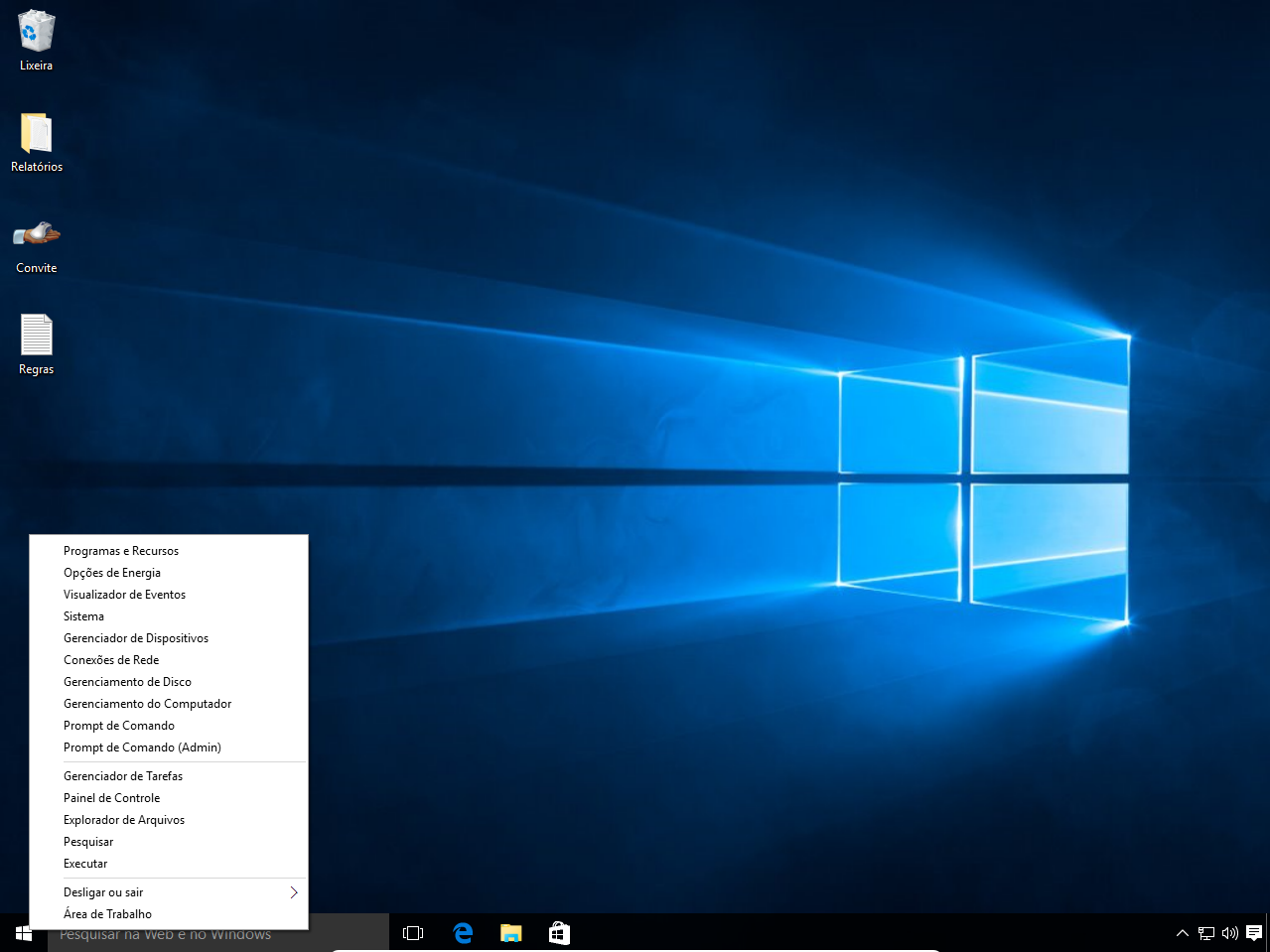
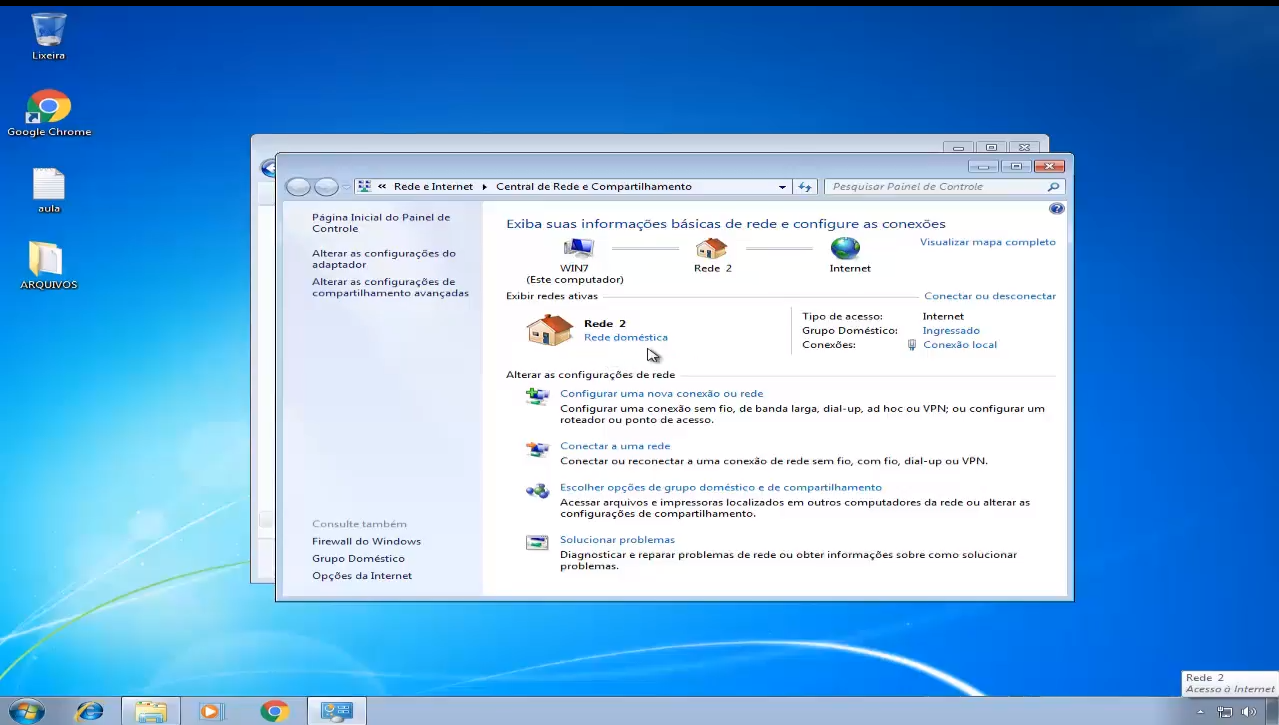
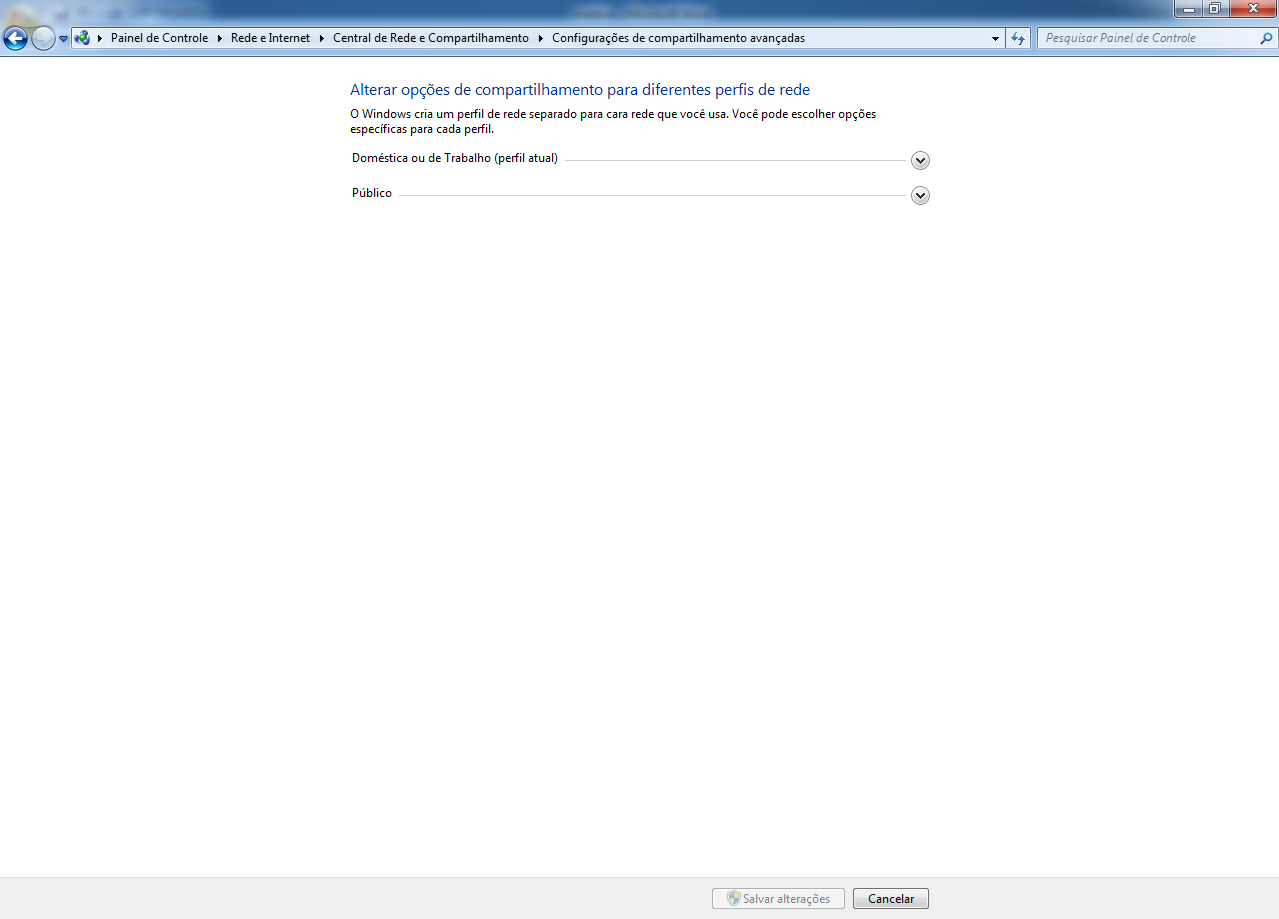






Marco, gostei muito da sua didática.. Objetivo tbm! Parabéns!
Boa dia, estou usando o recurso do Windows 7 no grupo domestico para compartilhar, mas para entrar no grupo precisa digitar uma senha, mas no windows 10, visualiza as pastas, mas não tem permissão para entrar, e não possui mais a opção do grupo domestico, e pede credenciais.?
O que devo fazer?
Olá! Vê se esse vídeo pode te ajudar – https://www.youtube.com/watch?v=L71oTvAuxt0
Muito Obrigado!
Não sou profissional de TI e precisava exatamente de uma explicação como a sua!
otimo post, bem didatico parabens e sucesso
Boa tarde, estou usando o recurso do Windows 7 no grupo domestico para compartilhar, mas para entrar no grupo precisa digitar uma senha, mas no windows 10 essa senha não e pedida, visualiza as pastas, mas não tem permissão para entrar.
O que devo fazer?
Olá! Vê se esse vídeo pode te ajudar – https://www.youtube.com/watch?v=cXx8hBxa468
estou querendo ligar meu note direto ao pc do meu filho por um cabo em cross. o meu e windows 7 ultimate o dele windows 7 home. quero fazerr isso pois baixamos um jogo e queremos jogar em modo coperativo configurado em lan. ao conectar os cabos os dois comp comunicam (luz piscam nas saidas de rede) porem ao abrir a rede eles nao se enxergam. como devo proceder a configuracao
Olá! Você precisa configurar os endereços IPs nos sistemas e depois configurar a rede. Confira nesse vídeo > https://www.youtube.com/watch?v=L71oTvAuxt0
Ola achei bacana e bem produtivo suas explicações, mas peço ajuda em algum detalhe que esta me fugindo pois criei um compartilhamento no Windows 7 (pro) e fiz o processo conforme você descreveu, porém no Windows 10 (home single) ele pede a senha do Windows 7 (lembro que desativei o compartilhamento por senha).
Coloquei o usuário e senha e optei no check box para armazenar a senha, mas sempre que reinicio a maquina, pede o usuário e senha, tem ideia do que eu não fiz?
Obrigado desde já.
Olá! Verifique se o tipo de rede está como rede doméstica. E pelos meus conhecimentos, as configurações necessárias é o que está no vídeo mesmo.
Bom dia Marcos!
gosto muito de suas aulas em videos.
estou finalizando curso Técnico de Redes de computadores EAD,mas ainda preciso aprender mais. Agora com suas aulas estou aprendendo muita coisa de Suporte de TI.
Vc pode mim direcionar como ficar bom nessa área de Infraestrutura de TI, e conseguir um Emprego.
Buscar conhecimento na área de TI é fundamental. Mas além do conhecimento, você precisa de títulos, como Certificação em TI e Graduação em TI. E não pode esquecer que um bom Networking te ajuda e muito na carreira.
Olá.Jovem gosto muito das videos aulas nota 10.
Preciso saber se talvez possa me ajudar.
Estou querendo desenvolver um trabalho meio complexo.
Preciso desenvolver um site com uma estrutura anexa de um fórum,Blog,Loja de vendas e outras páginas comuns, como downloads. texto e contato. Quase consegui fazer no word press mas não consigo elaborar um banco de dados onde faço cadastro de usuarios do forum e da loja virtual. O woocomerce da muito erro. Sei que sua vida é corrida mas se não puder me ajudar neste projeto, poderia me ajudar com dicas para realizar este trabalho? Diga seu preço e combinaremos.
se você conseguir para eu comprar um portal já pronto para edição que permita eu o coloca-lo nos moldes, themas adequados também me ajudaria muito.Banco de dados mysql e outros sou cru e só faço o básico mesmo. Congratulações pela qualidade das vídeo aulas aprendi bastante com você! Espero que possa me ajudar.Obrigado pela atenção 🙂
Tudo bem Cleber? Não sou Web Designer, para realizar esse trabalho você pode entrar em contato com a empresa – http://roshmkt.com.br/.